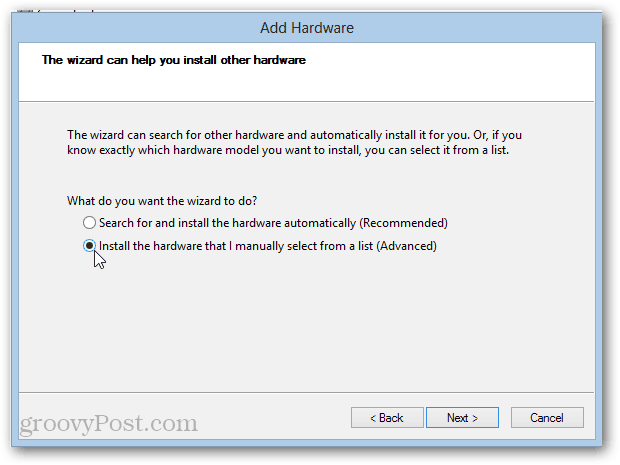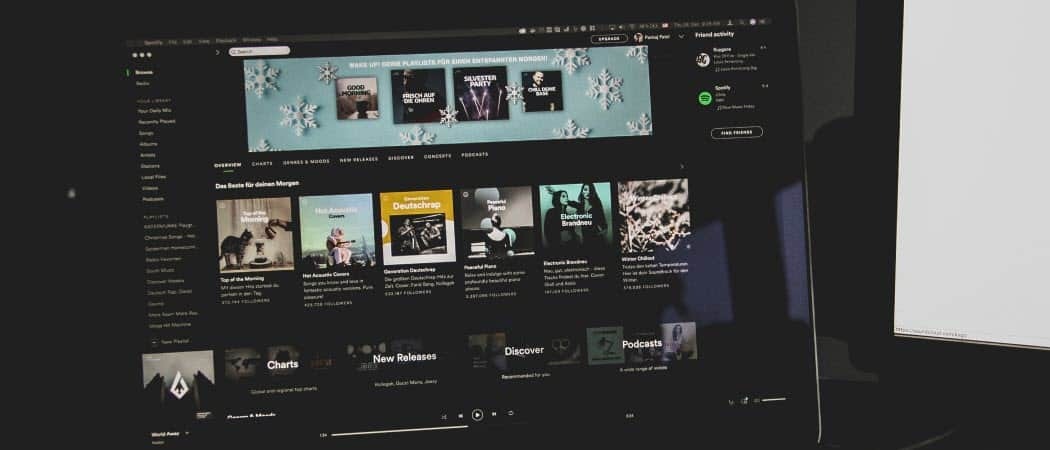Tip til at komme i gang med den helt nye Amazon Fire HD 10
Amazon Ekko Brand Hd 10 Amazon / / March 19, 2020
Sidst opdateret den

Amazons nye Fire HD 10-tablet er en mere overkommelig og meget forbedret version af sine forgængere. Her er nogle tip, der kommer i gang.
Amazons nye tablet, the Fire HD 10, er en mere overkommelig version af sine forgængere og tilbyder en meget forbedret oplevelse. Det inkluderer en forbedret 1080p-skærm, håndfri Alexa og en ny lav pris. Det kører på en gaffelversion af Android, som Amazon kalder Fire OS. Her er et kig på et par tip til at komme i gang og komme mere ud af enheden.
Kom i gang med håndfri Alexa
En af de mest bemærkelsesværdige nye funktioner er håndfri Alexa. Dette giver dig mulighed for at bruge Alexa, som du ville gøre på Echo-enhederne med kun stemmekommandoer. Så hvis du tilføj tabletkassen, din Fire HD 10 er nu en slags ”fattig mand Echo Show”. Du får ikke den samme mikrofonarray, og højttalerne er ikke så gode. Men du har et større display, og det er mere bærbart. Det er også nemt at tænde eller slukke Alexa, som du har brug for det.
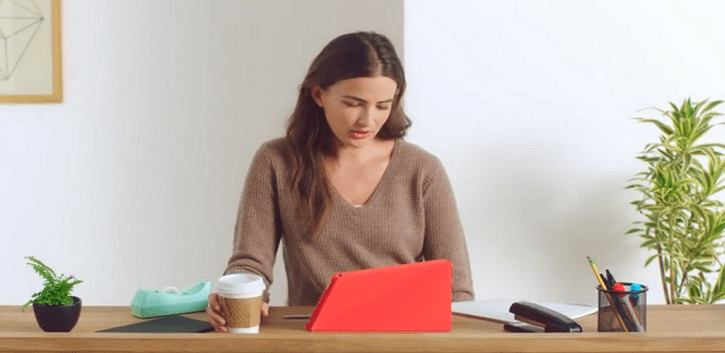
Med en taske og Alexa Hands-Free kan Fire HD 10 fungere som et Echo Show.
Download film og tv-shows
Hvis du har en Amazon Prime-konto, kan du indlæse den med film og tv, så du kan nyde den, mens du er offline. Bare tryk på den ønskede film eller tv-serie, og tryk på download-knappen. Hvis du abonnerer på Netflix, kan du gøre det download video fra den service også. Og hvis du installerer et microSD-kort, har du masser af indhold til at holde dig underholdt, mens du er i et fly eller når som helst du er offline. For detaljerede trin, se vores artikel om hvordan man downloader videoer til din Fire-tablet.
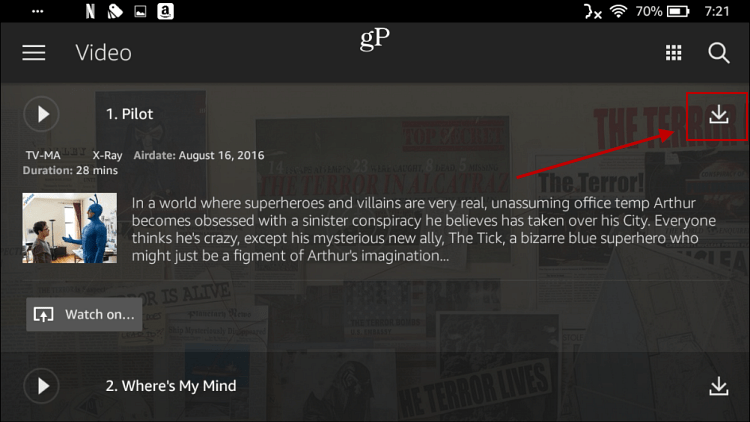
Det er nemt at downloade film og tv-shows fra Amazon Video eller Netflix for at se offline.
Konfigurer e-mail
Selvom en Fire-tablet er en god underholdningsenhed, er det ikke meget for produktivitet. Men du kan administrere et par hurtige e-mail-beskeder imellem at se dine yndlingsfilm eller tv-shows. Bare konfigurer din e-mail på tabletten og brug den som enhver anden mobil e-mail-app. Læs vores artikel om, hvis du vil have flere oplysninger om, hvordan du kommer i gang hvordan du konfigurerer e-mail på din Fire-tablet.
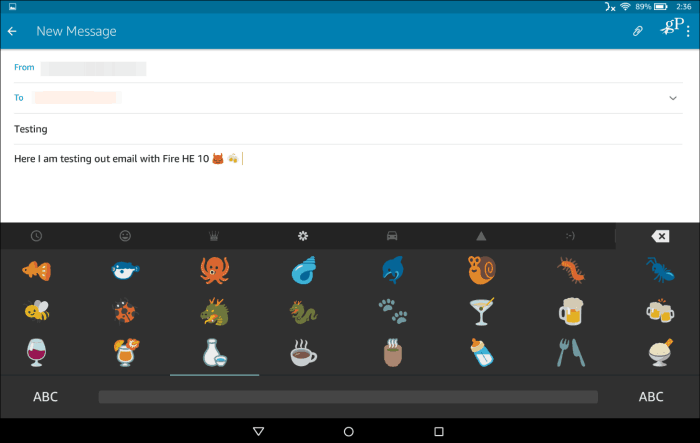
Du kan linke dine forretnings- og personlige e-mail-konti til ilden og skyde beskeder, mens du binder på Stranger Things.
Administrer appunderretninger
Apps på dine Fire-tabletter sendes som standard til dig meddelelser. De vises i meddelelsesskyggen, som du kan få adgang til ved at stryge fra toppen af skærmen. Hvis du ikke er interesseret i at modtage underretninger hele tiden, er det nemt at slå dem til eller fra. Se vores artikel om hvordan man administrerer app-underretninger på Fire-tabletten.
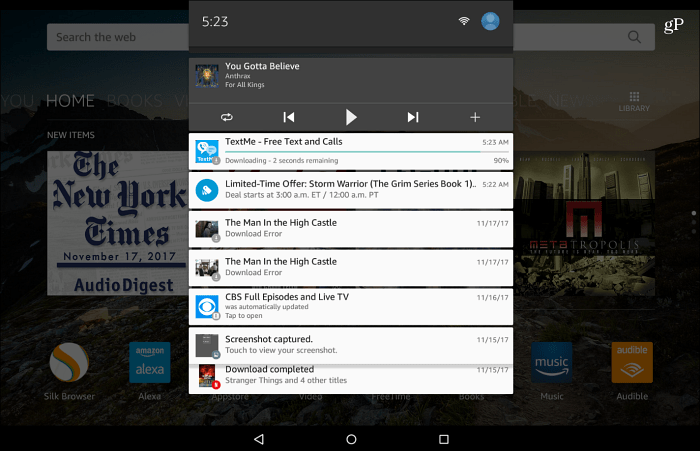
App-underretninger er aktiveret som standard, men du kan nemt slå de fra, du ikke har brug for.
Afinstaller apps og spil
Ligesom andre enheder kan du måske tømme din Fire-tablet fra tid til anden ved at slette apps. Med den nyeste version af Amazons Fire OS er processen blevet meget lettere. Bare tryk og hold på et appikon, og en afinstallationslinje vises øverst. Gå igennem og tryk på hver app, du vil slippe af med. Et hvidt markering vises på appen. Tryk derefter på ikonet Afinstaller øverst og OK i det verifikationsvindue, der dukker op.
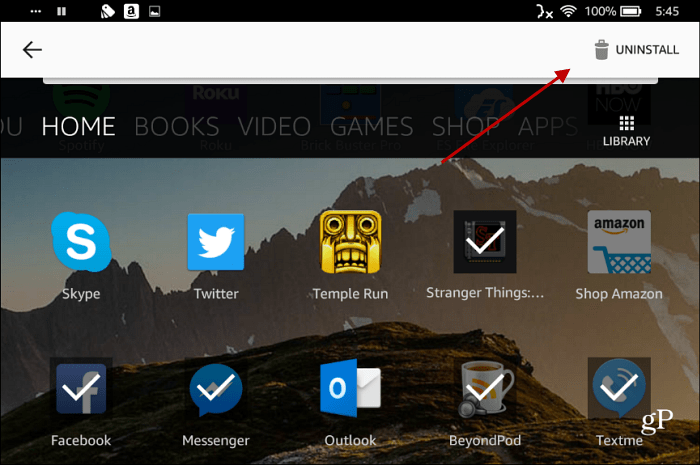
Ligesom andre moderne versioner af Android, er det nemmere end nogensinde at afinstallere apps fra Fire HD 10.
Dette er kun et par tip til, hvordan du kommer i gang med at få mere ud af Amazon Fire HD 10, og de fleste af disse tip fungerer også med andre nylige Fire-tabletter. Hvad er nogle af dine foretrukne ting at gøre med Fire underholdningstablettene? Efterlad en kommentar nedenfor og fortæl os det.